一、安装环境
Windows10 家庭版
python 3.6.7
二、下载 Django
1、打开Django官网:https://www.djangoproject.com/,并点击红框中的DOWNLOAD
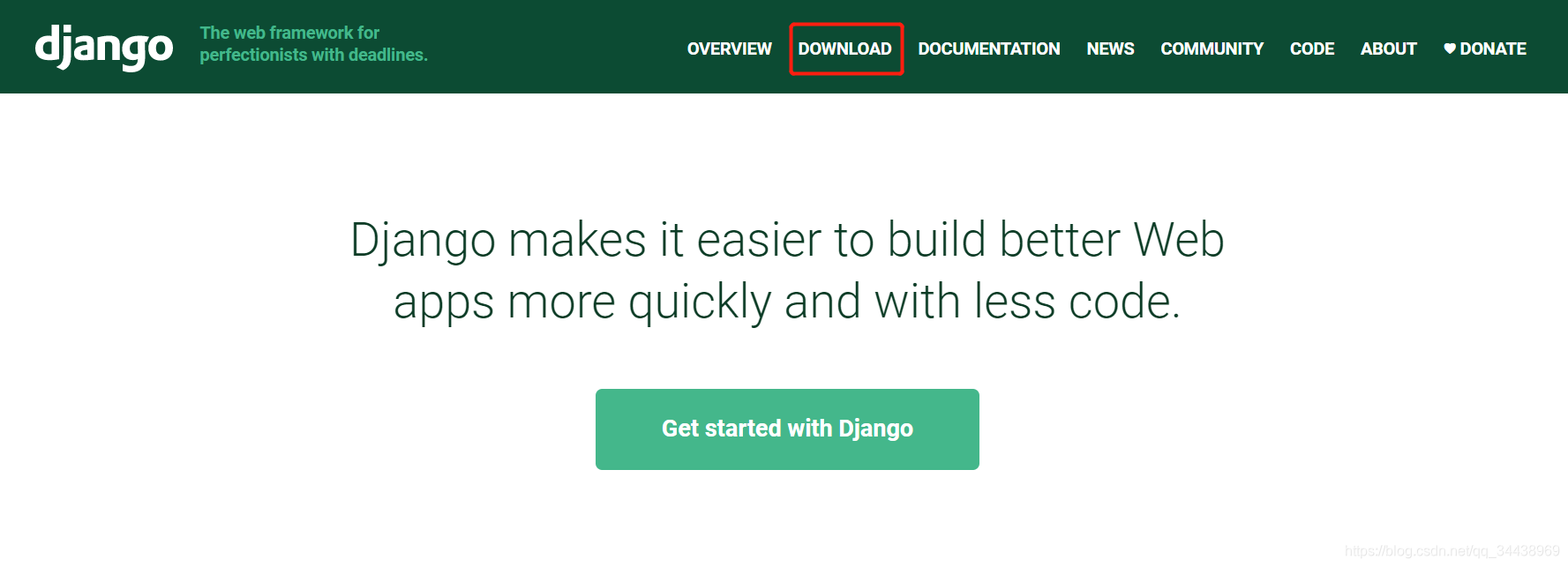
2、点击下载Django2.1.7版本的压缩包(即图中右侧红框)
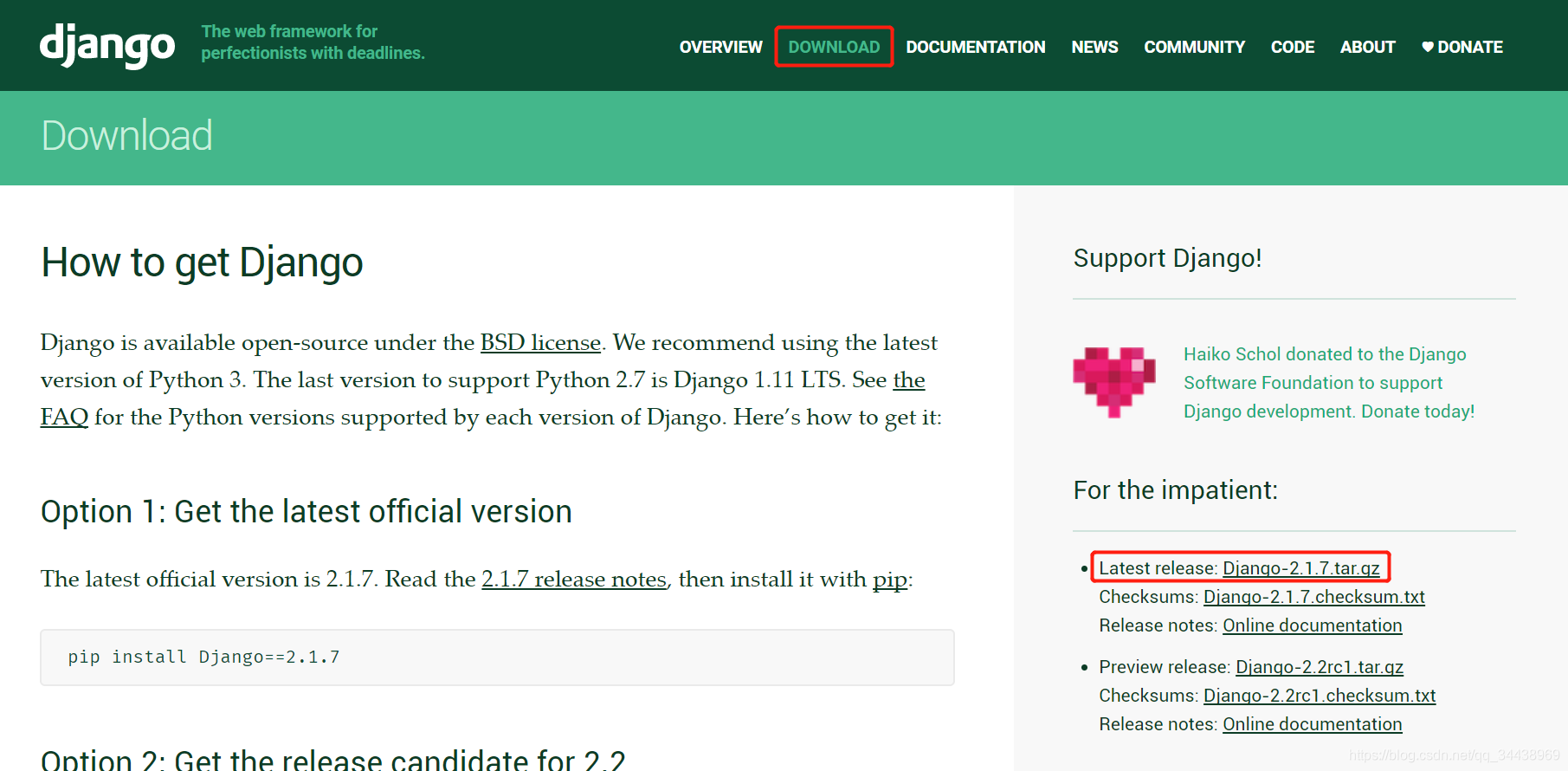
三、安装 Django
1、解压刚刚下载的 Django 压缩包至D盘,找到里面的 setup.py 文件。(博主解压的路径是:D:\excess1\Django-2.1.7)
打开 cmd 命令窗口,在其对应的路径下执行如下命令(如下图),之后静等其完成:
python setup.py install
2、测试是否安装成功:进入 python 的 IDE,输入红框中的代码
import django
django.VERSION
四、简单使用
注意:为符合 Django 的 MVC 思想,在此处,博主不使用django.http.HttpResponse() ,而是直接使用 Django 模板(优点:可更简洁、容易维护开发WEB应用)。
1、打开 cmd,进入 D:\excess1\Django-2.1.7\django\bin 路径下,输入以下代码,新建第一个项目 FirstProject:
# startproject 命令:创建一个目录
python django-admin.py startproject FirstProject
可看到,在 D:\excess1\Django-2.1.7\django\bin\FirstProject 的路径下的目录结构如下:
|-- FirstProject
| |-- __init__.py
| |-- settings.py
| |-- urls.py
| `-- wsgi.py
`-- manage.py2、在 FirstProject 目录下创建视图 views.py,和 templates 目录并在其下建立 test.html 文件。此时文件目录结构如下:
FirstProject/
|-- FirstProject
| |-- __init__.py
| |-- settings.py
| |-- urls.py
| |-- views.py
| |-- wsgi.py
|-- manage.py
`-- templates`-- test.html(1)在 /templates/test.html 文件中输入以下内容:
<h1>{
{ neiyong }}</h1>(2)在 /FirstProject/views.py 文件中输入以下内容:(注意,定义为 test1 函数)
from django.shortcuts import renderdef test1(request):context = {}context['neiyong'] = 'This is a simple test.'return render(request, 'test.html', context)(3)修改 /FirstProject//settings.py 文件的代码 TEMPLATES 处(应该在第 57 行)
将 'DIRS': [], 修改为 'DIRS': [BASE_DIR+"/templates", ],
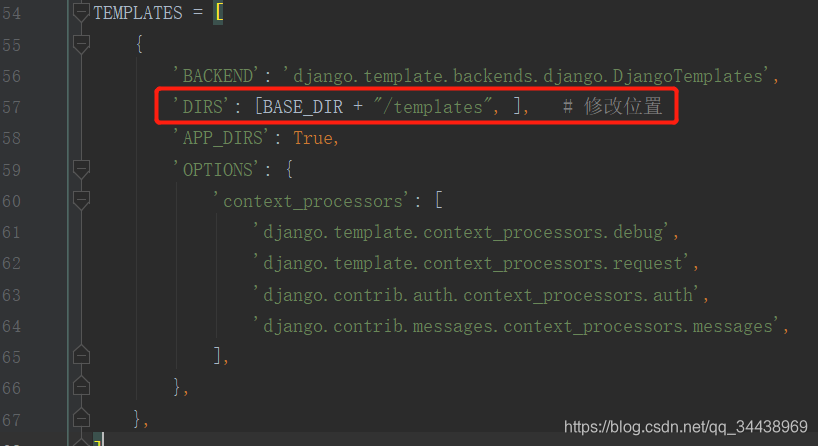
(4)修改 /FirstProject/urls.py 文件内容为:
# 静态网页测试
from django.urls import path # 响应返回页面, path调用的是python第三方模块或框架
from mysite.views import test1urlpatterns = [path('test1/', test1), # test1 为在 views.py中定义的函数名称
]3、启动服务器:打开 cmd,进入 D:\excess1\Django-2.1.7\django\bin\FirstProject 路径,输入以下代码,见到如下图所示即为成功启动。
python manage.py runserver
解释:可用网页浏览器访问 http://127.0.0.1:8000/,可见到 Django 的欢迎页面。因其在端口 8000 启动了一个本地服务器, 并且只能从本机进行连接和访问。
4、再打开 http://127.0.0.1:8000/test1/ 网页显示如下,即成功:
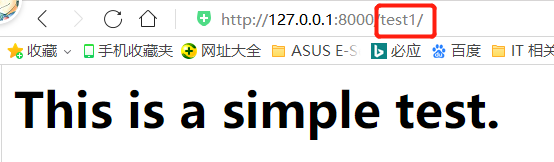
Tips:若想使网页变得好看些,便可直接在 test.html 上操作会方便些。
五、参考网址(建议阅读)
python,利用 Django 进行网页开发
https://www.cnblogs.com/maybe2030/p/4600872.html
The Django Book 译文:
http://djangobook.py3k.cn/2.0/
Django 教程 | 菜鸟教程
http://www.runoob.com/django/django-tutorial.html